当前位置:主页 > 雨林木风Win11系统教程 > >windows11系统电脑快速启动功能怎么关闭?
windows11系统电脑快速启动功能怎么关闭?
时间:2019-01-06 作者:雨林木风win11系统 来源: www.ylmfwin110.net
windows10系统电脑快速启动功能怎么关闭?下面本站小编介绍方法,希望大家喜欢!
1.进入win11桌面,按键盘上的win+i键打开系统设置,在系统设置界面中选择系统打开。
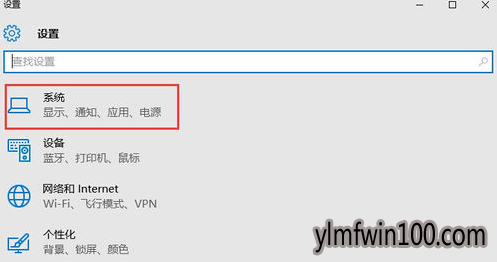
2.然后在系统设置界面的左侧选择“电源和睡眠”,然后点击界面右侧的“其他电源选项”,进入下一步。
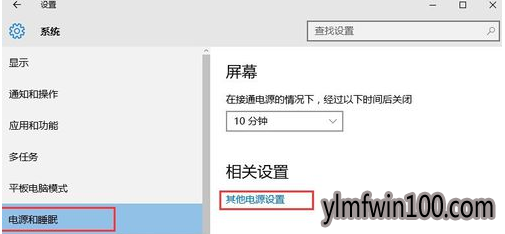
3.打开“电源选项”后找到“更改电源按钮的功能”打开,进入下一步。
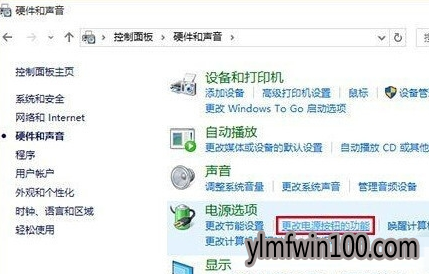
4.接着点击界面上方“更改当前不可用的设置”,进入下一步。
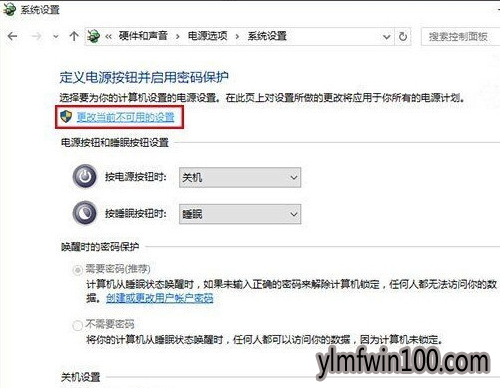
5.然后找到“关机设置”下方“启用快速启动(推荐)”将选项前面的勾去除,点击“保存修改”即可。
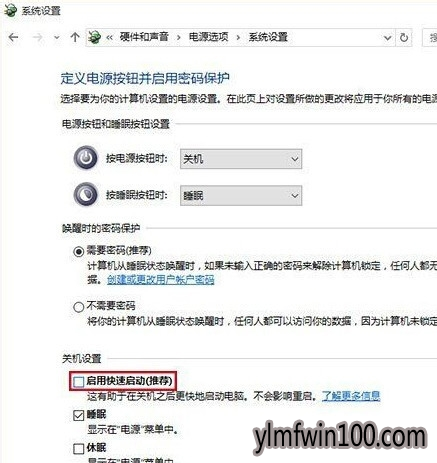
以上就是windows10系统电脑快速启动功能怎么关闭的详细内容了,相信大家会有用的!
相关文章
- 番茄花园 Ghost XP SP3 海量驱动装机版 v2014.11
- 新萝卜家园 Ghost XP SP3 极速装机版 2015.02
- 绿茶系统 GHOST XP SP3 安全装机版 V2016.04
- 深度技术 GHOST XP SP3 优化装机版 2016年09月
- 中关村 GHOST XP SP3 官方快速装机版 V2015.09
- 深度·完美 Ghost XP SP3 经典珍藏版 V2015.01
- 绿茶系统 Ghost XP SP3 装机优化版 V2015.01
- 番茄花园 Ghost XP SP3 海量驱动装机版 v2014.08
- 电脑公司 GHOST XP SP3 装机版 2016V09
- 老毛桃 GHOST XP SP3 标准装机版 2016.05
雨林木风win11系统
- 1雨林木风Ghost Win11 (64位) 安全专业版 V2
- 2雨林木风Ghost Win11 32位 装机稳定版V2017
- 3雨林木风Ghost Win11x86 最新专业版 v2019
- 4雨林木风Ghost Win11 x64位 春节版 V2017 (
- 5雨林木风 Ghost Win11 64位 装机安全版 201
- 6雨林木风Ghost Win11 x64位 稳定增强版2016
- 7雨林木风Ghost Win11 64位官方企业版2016.1
- 8雨林木风Win11 通用装机版 2020.06(32位)
- 9雨林木风Ghost Win11 x64 官方稳定版2018年
- 10雨林木风Ghost Win11 32位装机版镜像V2018.
雨林木风系统下载榜
 雨林木风Ghost Win11 (64位) 元旦贺岁版V2017(绝对激活)
雨林木风Ghost Win11 (64位) 元旦贺岁版V2017(绝对激活)  雨林木风 Ghost Win11 32位 快速装机版 2015年12月
雨林木风 Ghost Win11 32位 快速装机版 2015年12月  雨林木风Ghost Win11 (X32) 经典旗舰版v2017年02月(激活版)
雨林木风Ghost Win11 (X32) 经典旗舰版v2017年02月(激活版)  雨林木风 GHOST WIN11 X32 稳定装机版 2015.06
雨林木风 GHOST WIN11 X32 稳定装机版 2015.06  雨林木风Ghost Win11 32位 通用装机版 2020.12
雨林木风Ghost Win11 32位 通用装机版 2020.12  雨林木风 Win11 x86(1803专业版)v2018.08
雨林木风 Win11 x86(1803专业版)v2018.08  雨林木风Ghost Win11 (X32) 多驱动装机版v2017.02(完美激活)
雨林木风Ghost Win11 (X32) 多驱动装机版v2017.02(完美激活) 


 湘公网安备 43072502000308号
湘公网安备 43072502000308号